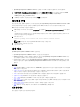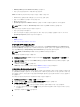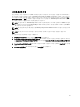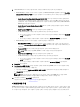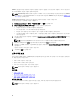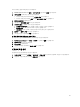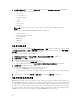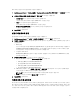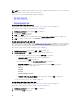Users Guide
5. iDRAC 페이지의 자격 증명 아래에서 다음 중 하나를 수행합니다.
노트: iDRAC 계정에 관리 권한이 있어야 펌웨어 업데이트, 하드웨어 프로필 적용, 하이퍼바이저 배포
를 수행할 수 있습니다.
• Active Directory를 사용할 iDRAC가 이미 구성되어 있고 Active Directory에 활성화되어 있으면 Use Active
Directory(Active Directory 사용) 확인란을 선택합니다. 그렇지 않으면 iDRAC 자격 증명 구성 단계로 건너
뜁니다.
– Active Directory User Name(Active Directory 사용자 이름) 텍스트 상자에 사용자 이름을 입력합니다.
사용자 이름은 도메인\사용자 이름, 도메인/사용자 이름 또는 사용자 이름@도메인 형식 중 하나를
입력합니다. 사용자 이름은 256자로 제한됩니다. 사용자 이름 제한사항에 대해서는 Microsoft Active
Directory 설명서를 참조하십시오.
– Active Directory Password(Active Directory 암호) 텍스트 상자에 암호를 입력합니다. 암호는 127자로
제한됩니다.
– Verify Password(암호 확인) 텍스트 상자에 암호를 다시 입력합니다.
– Certificate Check(인증서 확인) 드롭다운 목록에서 다음 중 하나를 선택합니다.
* iDRAC 인증서를 다운로드하여 저장하고 이후의 모든 연결 시에 유효성을 확인하려면 Enable(활
성화)을 선택합니다.
* 인증서 확인을 수행하지 않고 저장하지 않으려면 Disabled(비활성화)를 선택합니다.
•
Active Directory 없이 iDRAC 자격 증명을 구성하려면 다음을 수행합니다.
– User Name(사용자 이름) 텍스트 상자에 사용자 이름을 입력합니다. 사용자 이름은 16자로 제한됩니
다. 사용 중인 iDRAC 버전에서의 사용자 이름 제한사항을 보려면 iDRAC 설명서를 참조하십시오.
노트: 로컬 iDRAC 계정에 관리 권한이 있어야 펌웨어 업데이트, 하드웨어 프로필 적용, 하이퍼
바이저 배포를 수행할 수 있습니다.
– Password(암호) 텍스트 상자에 암호를 입력합니다. 암호는 20자로 제한됩니다.
– Verify Password(암호 확인) 텍스트 상자에 암호를 다시 입력합니다.
– Certificate Check(인증서 확인) 드롭다운 목록에서 다음 중 하나를 선택합니다.
* iDRAC 인증서를 다운로드하여 저장하고 이후의 모든 연결 시에 유효성을 확인하려면 Enable(활
성화)을 선택합니다.
* iDRAC 인증서 확인을 수행하지 않고 저장하지 않으려면 Disabled(비활성화)를 선택합니다.
6. Next(다음)를 클릭합니다.
24